|
|
Не смотря на наличие видео, я постараюсь поэтапно описать действие.
1 - открываем сайт компании tickstory.com и скачиваем программу (стрелочкой указано) |
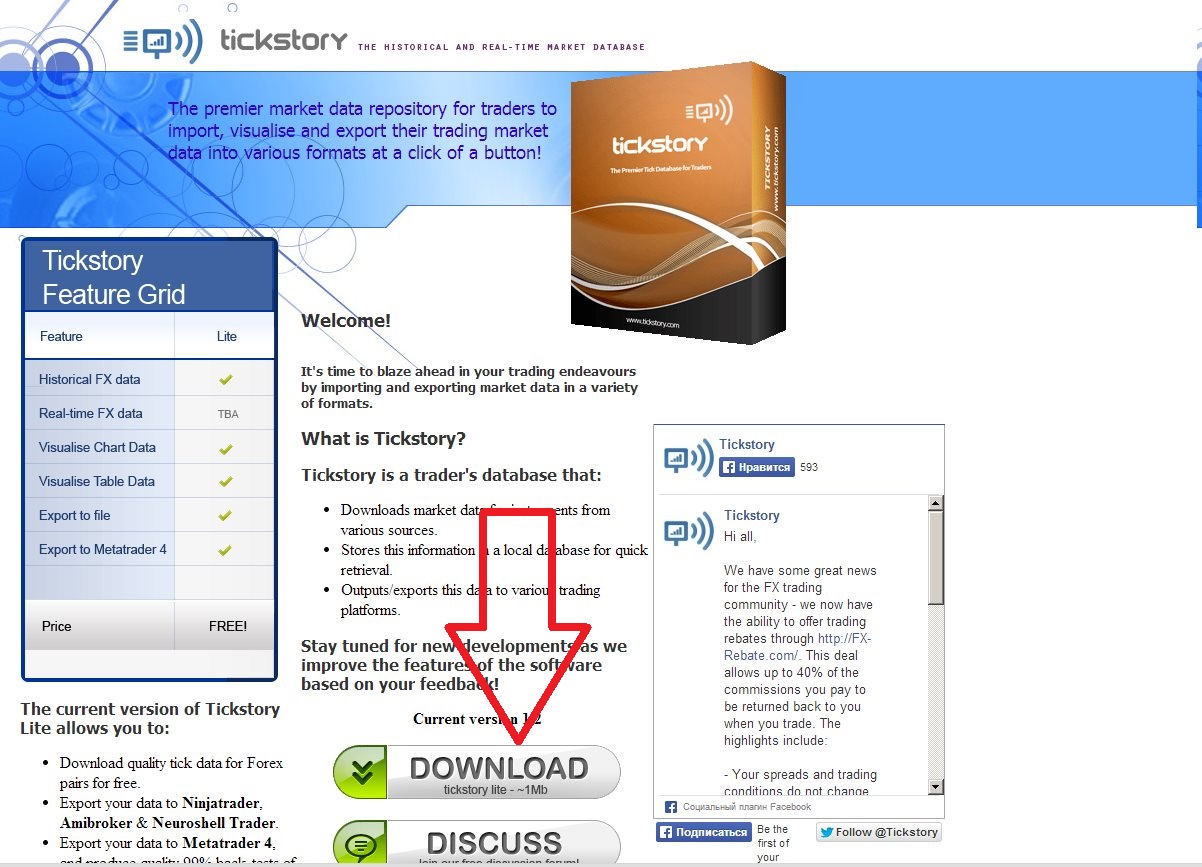 |
|
2 - После установки программы, выбираем нужную вам валютную пару. |
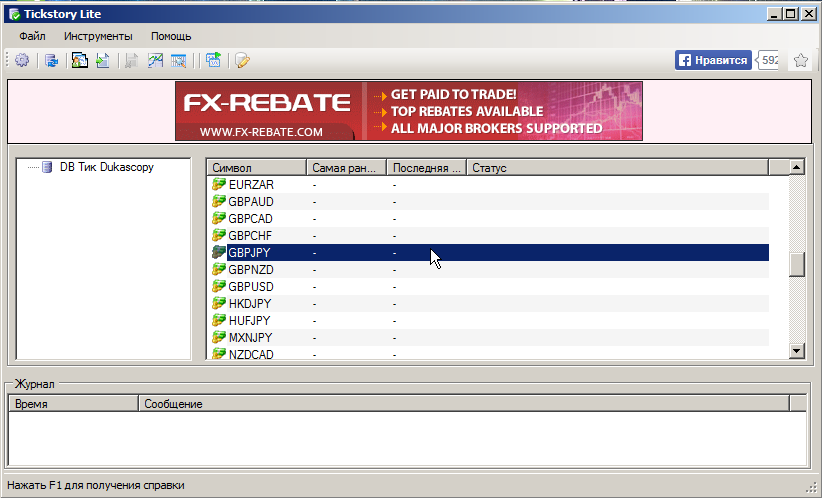 |
|
3 - Переходим в раздел Настройки |
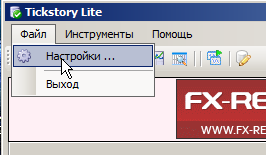 |
|
4 - Жмем Тест, появится сообщение о прохождении теста, программы просмотрит ваш сервер и найдет все МТ4 |
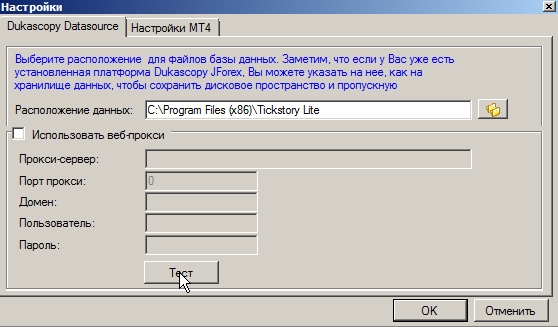 |
|
5 - Выбираем нужный вам МТ4, если у вас установлено несколько терминалов.
6 - Выбираем Имя сервера, это важно. |
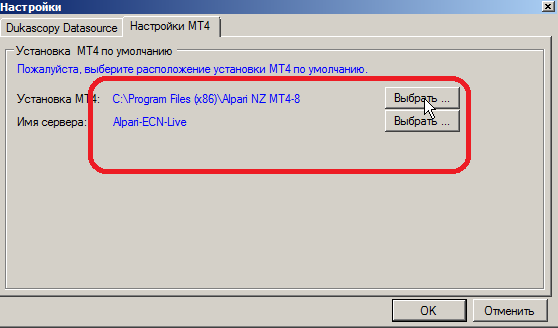 |
|
6 - Выбираем Имя сервера, это важно. Жмем ОК. |
 |
|
7 - Переходим в раздел Инструменты |
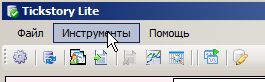 |
|
8 - Экспорт в МТ4 |
 |
|
9 - Выбираем с какой даты необходима история
10 - Проверяем Входные параметры для МТ4 и жмем ОК.
|
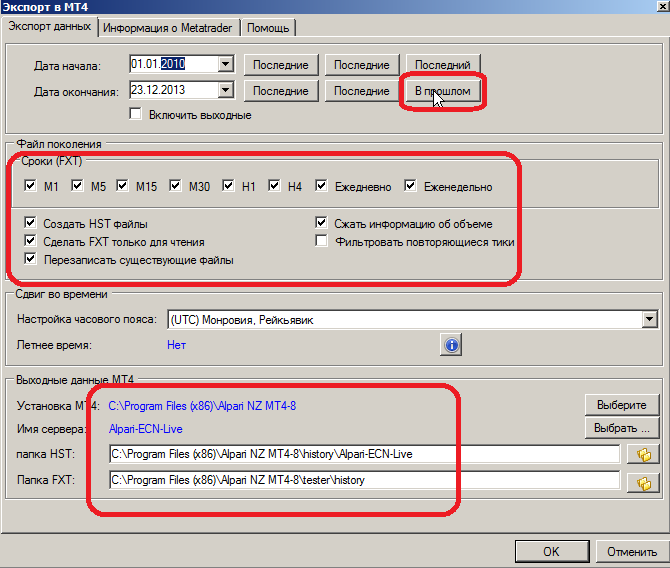 |
|
11 - Идет подкачка данных истории. |
 |
|
12 - ВАЖНО! Если вам требуются только минутные данные истории то этого достаточно, однако если вам требуется ТИКИ, то необходимо сделать новую подкачку, теперь уже ТИКОВ. Инструменты, Экспорт в файл... |
 |
|
13 - Выбираем период. Временные рамки ТИК. Жмем ОК. |
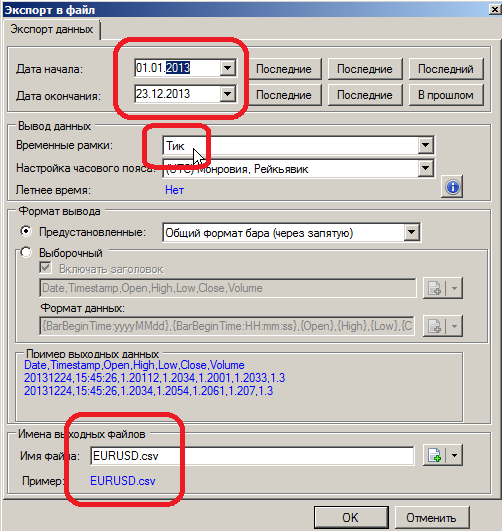 |
|
14 - Идет подкачка данных истории в ТИКАХ |
 |
|
15 - После закачки данных. Открываем Инструмент, Запустить МТ4 (F8), в этом случаи у вас запустится тот МТ4 на который вы делали ссылку в Установка МТ4. И после этого можно тестировать или оптимизировать |
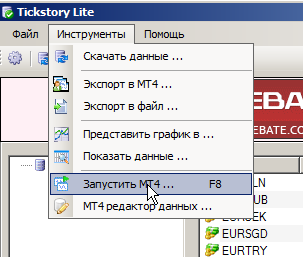 |
|
Теперь при тестировании в МТ4, если подкачка истории была сделана правильно вы будете получать отчет 99,9 |
 |